电脑桌旁手机充电的便捷方式有哪些?
21
2025-03-03
在信息时代,电脑不仅仅是我们工作的工具,更是我们沟通的桥梁。通过电脑发送语音消息,已经成为了一种方便快捷的交流方式。但是,你知道如何在电脑上设置发语音并调整声音吗?本文将为你全面介绍电脑发语音设置声音的步骤以及一些相关的技巧。
设置电脑以发送语音消息和调整声音是一个简单的过程。根据操作系统(例如Windows和macOS)的不同,步骤也会略有差异。在开始之前,请确保您的电脑已经连接了麦克风且麦克风驱动程序是最新版本。
一、Windows系统的语音设置
1.访问语音设置
在Windows系统中,你可以通过以下步骤进行语音设置:
点击开始菜单,选择“设置”;
在设置窗口中选择“时间和语言”,然后点击“语音”选项。
2.选择语音识别
在这里,你可以选择语音识别功能,它可以将你的语音转换成文字。
3.设置声音
点击“语音选项”,在该页面中你可以调整麦克风的音量和测试麦克风,确保电脑能正确识别你的声音。
4.音频设备选择
如果需要调整用于语音输入的设备,可以在“语音”设置窗口选择“输入”,然后在“录音设备”中选择正确的麦克风设备。
二、macOS系统的语音设置
1.访问系统偏好设置
对于macOS用户,设置电脑发语音的步骤是这样的:
点击屏幕左上角的苹果菜单,然后选择“系统偏好设置”;
在设置窗口中点击“声音”,然后切换到“输入”标签页。
2.调整输入设备
在“输入”标签页中,你将看到可用的输入设备列表。选择你想要使用的声音输入设备,并调整音量滑块以获得最佳的录音效果。
3.测试你的麦克风设置
点击“输入级别”按钮可以测试你的麦克风是否正常工作。你可以说话并观察输入电平表的变化,以确保麦克风能正确接收声音。
三、发语音消息
一旦设置好电脑的声音输入设备,你就可以开始尝试发送语音消息了。大多数的即时通讯软件(如微信、QQ)和邮件客户端(如Outlook)都支持语音输入功能。
在发送语音消息时,通常需要按下特定的按钮或组合键来开始录音。在微信中,你可以长按聊天框中的麦克风图标来开始语音输入。

问题1:如果我的麦克风声音设置不正确怎么办?
如果麦克风声音过小或过大,可以通过调整电脑的音量控制或输入级别来解决。确保你的麦克风输入音量保持在一个合适的位置,既不过低也不过高。
问题2:如何改善麦克风录音的清晰度?
确保麦克风远离噪音源。尝试使用高质量的麦克风,并将其置于正确的位置。在软件设置中,可以进一步调整降噪和增强选项来改善录音质量。
技巧1:使用耳机麦克风组合
耳机麦克风组合通常可以提供更清晰的声音传输,因为它们的设计通常更专注于减少回声和背景噪音。
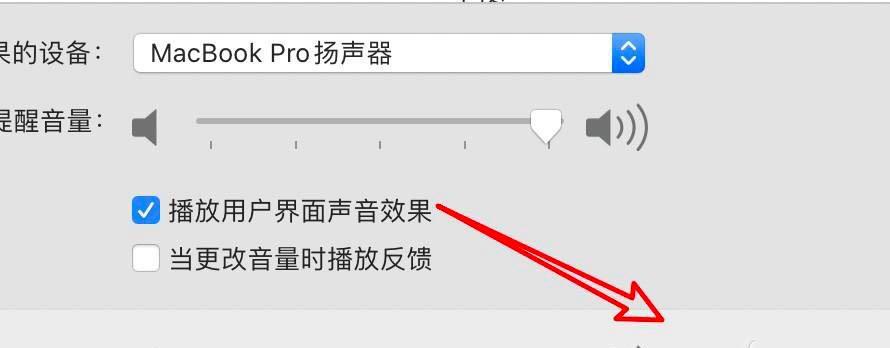
技巧2:定期检查软件更新
软件更新可能会带来新的功能和改进,它们也许能帮助你更有效地使用你的电脑进行语音通信。记得定期检查你的操作系统和应用程序是否有可用的更新。
技巧3:利用文本到语音功能
如果你正在寻找电脑发语音的另一种方式,可以尝试利用文本到语音(TTS)功能,将文字文档或其他文本转换成语音输出。

无论是通过Windows还是macOS,设置电脑语音并调整声音都是一项简单而实用的技能。通过上述步骤,您可以轻松地在电脑上进行语音设置,享受更便捷的沟通体验。记得定期检查和更新设置以获得最佳效果,并尝试结合一些技巧来进一步提升语音通信的质量。现在就动手设置你的电脑,开启全新的语音交流方式吧!
版权声明:本文内容由互联网用户自发贡献,该文观点仅代表作者本人。本站仅提供信息存储空间服务,不拥有所有权,不承担相关法律责任。如发现本站有涉嫌抄袭侵权/违法违规的内容, 请发送邮件至 3561739510@qq.com 举报,一经查实,本站将立刻删除。